Yeni bir internet hattı bağlatıyorsanız internet ayarları yapmak için modem arayüzüne giriş yapmalısınız. Eğer modem arayüzüne giremiyorum ve şifremi unuttum diyorsanız, Teknobilgi olarak imdadınıza yetiştik. airties modem arayüzü , tp link modem arayüzü , TTnet modem arayüzü , ZTE modem arayüzü gibi en çok kullanılan modem türlerinin hepsine nasıl giriş yapabileceğinizi detaylı olarak anlatacağız.
Modem Arayüzüne Nasıl Girilir
Modem arayüzüne nasıl girilir merak ediyorsanız doğru yerdesiniz. Yeni bir internet hattı bağlatmak istiyorsanız ihtiyacınız olan ana cihaz modemdir. Modeminizdeki internet ayarları için düzenleme yapıp kontrolünü sağlayabileceğiniz bir sistem var; Modem arayüzü . Modem arayüzüne girmek için bir kullanıcı adı ve şifreniz olması lazım.
Modem Arayüzü Giriş
Bu içeriğimizde Turk Telekom modem arayüzü , Doping modem arayüzü , Turknet modem arayüzü , Vodafone modem arayüzü , Superonline modem arayüzü ve diğer operatörlerin kullandığı modem arayüzüne giriş yapabileceğiniz genel IP adreslerini ve şifrelerini derleyeceğiz.
Bir modem arayüz giriş kontrol panelinde neler yapabilirsiniz ?
- Kablosuz ağ bant genişliğini düzenleyebilirsiniz.
- Kablosuz ağ şifrenizi belirleyebilirsiniz.
- İnternetinizi hangi cihazların kullandığını görebilirsiniz.
- İnternet kullanımını belirli cihazlarla sınırlandırabilirsiniz.
- DNS ayarlarınızı yapabilirsiniz.
Modem Arayüzü Giriş için servis sağlayıcısının varsayılan şifresini, basit ve kendi koyacağınız bir şifreyle değiştirmenizi öneririz. Böylece internetiniz güvenli kalacaktır.
1. Tarayıcıyı Açın
Modem arayüzü girişi yapmak için internet tarayıcınıza giriş yapmanız gerekecek. İnternetiniz olmasa bile bu işlemi yapabilirsiniz. Tarayıcınızı açın, URL kısmına aşağıda vereceğimiz listeden kendi modeminize uygun olan IP adresini bulun ve kopyalayıp yapıştırın. Ardından Enter’a basın. Karşınızda böyle bir ekran belirecek.

2. Kullanıcı Adı ve Şifreyi Girin
IP adresini URL kısmına yapıştırıp Enter’a bastıktan sonra karşınıza böyle bir ekran belirecek. Bu ekranda size modem arayüzüne giriş yapabilmek için gereken bir kullanıcı adı ve şifre bölümü açılacak. Buraya yine aşağıda verdiğimiz şifre listesinden kendi modeminize uygun olan kullanıcı adı ve şifreyi kopyalayarak modem arayüz şifresi ilgili yere yapıştırın.
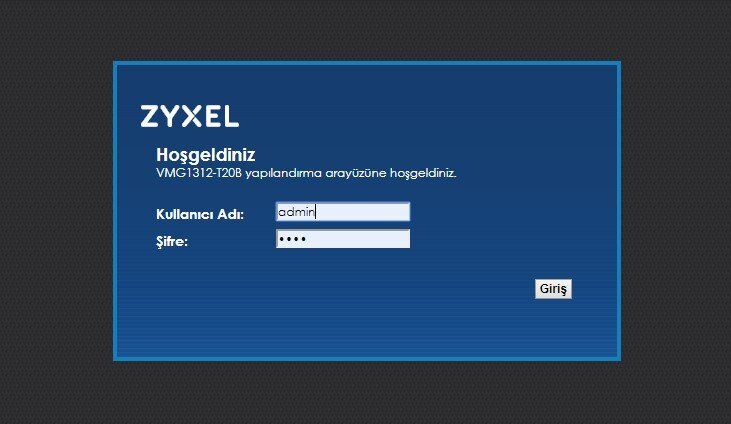
3. Modem Arayüzüne Giriş

Yukarıdaki adımları gerçekleştirdiniz. Şuanda modem arayüzüne erişim sağlamış oluyorsunuz. Burada işte şu ayarlara erişebilirsiniz;
- İnterneti hangi cihazların bağlı olduğunu görme
- İnternete bağlı olan cihazların erişimini sınırlama
- WiFi bağlantı hızını sınıflama
- WiFi kullanıcı adı ve şifresi belirleme
- DNS ayarlarını yapma
- Belirli sitelere erişimi kapatma gibi ayarlara bu panelden ulaşabilirsiniz.
İşte En Çok Kullanılan Modem Arayüz Şifreleri ;
Airties ( TTNET )
- IP: 192.168.2.1
- Kullanıcı adı: admin
- Şifre: ttnet
Airties Air 5343
- IP: 192.168.2.1
- Kullanıcı adı: Boş bırakın
- Şifre: Boş bırakın
Airties Air 5443
- IP: 192.168.2.1
- Kullanıcı adı: Boş bırakın
- Şifre: Boş bırakın
Airties Air 5452
- IP: 192.168.2.1
- Kullanıcı adı: Boş bırakın
- Şifre: Boş bırakın
Airties Air 5650
- IP: 192.168.2.1
- Kullanıcı adı: Boş bırakın
- Şifre: Boş bırakın
Airties Air 5750
- IP: 192.168.2.1
- Kullanıcı adı: Boş bırakın
- Şifre: Boş bırakın
Airties Air 6372
- IP: 192.168.2.1
- Kullanıcı adı: Boş bırakın
- Şifre: Boş bırakın
Actiontec
- IP: 192.168.0.1
- Kullanıcı adı: admin
- Şifre: Boş bırakın
Actiontec Verizon
- IP: 192.168.1.1
- Kullanıcı adı: admin
- Şifre: Boş bırakın
Airties RT206v2 (TTNET)
- IP: 192.168.2.1
- Kullanıcı adı: admin
- Şifre: ttnet
Airties RT210 (TTNET)
- IP: 192.168.2.1
- Kullanıcı adı: Boş bırakın
- Şifre: Boş bırakın
Airties RT210 (TTNET)
- IP: 192.168.2.1
- Kullanıcı adı: admin
- Şifre: ttnet
Allied Telesyn
- IP: 192.168.1.1:8080
- Kullanıcı adı: manager
- Şifre: Friend
Apache
- IP: 192.168.1.1
- Kullanıcı adı: root veya setup
- Şifre: root
Artes
- IP: 192.168.1.1
- Kullanıcı adı: admin
- Şifre: adslroot
Asus
- IP: 192.168.1.1
- Kullanıcı adı: Admin
- Şifre: Admin
Aztech
- IP: 10.0.0.2
- Kullanıcı adı: Admin
- Şifre: admin
Aztech
- IP: 192.168.1.1
- Kullanıcı adı: admin
- Şifre: Admin
Bec
- IP: 192.168.1.254
- Kullanıcı adı: admin
- Şifre: admin
Billion
- IP: 192.168.1.254
- Kullanıcı adı: admin
- Şifre: admin
Billion Bipac
- IP: 192.168.1.254
- Kullanıcı adı: admin
- Şifre: password
Bross
- IP: 192.168.1.1
- Kullanıcı adı: admin
- Şifre: 1234
Cnet
- IP: 10.0.0.2
- Kullanıcı adı: admin
- Şifre: epicrouter
Corecess 3112 USB
- IP: 10.0.0.3
- Kullanıcı adı: admin
- Şifre: corecess3112
Corecess 3113 ETH
- IP: 10.0.0.2
- Kullanıcı adı: admin
- Şifre: corecess3113
Creative
- IP: 192.168.1.1
- Kullanıcı adı: admin
- Şifre: Admin
C-Com
- IP: 192.168.1.1
- Kullanıcı adı: Gerekmiyor
- Şifre: Gerekmiyor
Cnet
- IP: 10.0.0.2
- Kullanıcı adı: admin
- Şifre: epicrouter
Corecess 3112 USB
- IP: 10.0.0.3
- Kullanıcı adı: admin
- Şifre: corecess3112
Corecess 3113 eth
- IP: 10.0.0.2
- Kullanıcı adı: admin
- Şifre: corecess3113
Creative
- IP: 192.168.1.1
- Kullanıcı adı: admin
- Şifre: admin
Dibeg 108
- IP: 192.168.1.1
- Kullanıcı adı: dare
- Şifre: Boş bırakın
D-Link
- IP: 192.168.1.1
- Kullanıcı adı: admin
- Şifre: Admin
Datron USB
- IP: 192.168.1.2
- Kullanıcı adı: admin
- Şifre: admin
Dost GVC
- IP: 192.168.1.254
- Kullanıcı adı: admin
- Şifre: dostdost
DryTek
- IP: 192.168.1.1
- Kullanıcı adı: admin
- Şifre: Boş bırakın
Dynalink
- IP: 192.168.1.1
- Kullanıcı adı: admin
- Şifre: admin
Eicon Diva
- IP: 10.0.0.2
- Kullanıcı adı: Boş bırakın
- Şifre: Boş bırakın
Everest SG-1400
- IP: 192.168.1.1
- Kullanıcı adı: admin
- Şifre: admin
Edimax
- IP: 192.168.2.1
- Kullanıcı adı: admin
- Şifre: 1234
E-Con
- IP: 192.168.1.1
- Kullanıcı adı: admin
- Şifre: Admin
Fishnet AR-1101 (DOPING)
- IP: 192.168.1.1
- Kullanıcı adı: admin
- Şifre: 1234
Flynet
- IP: 192.168.1.1
- Kullanıcı adı: admin
- Şifre: admin
Geek
- IP: 10.0.0.2
- Kullanıcı adı: admin
- Şifre: epicrouter
Geek
- IP: 10.0.0.2
- Kullanıcı adı: admin
- Şifre: geekadsl
Gezz
- IP: 10.0.0.2
- Kullanıcı adı: admin
- Şifre: epicrouter
Hayes
- IP: 10.0.0.2
- Kullanıcı adı: admin
- Şifre: Hayesadsl
Home Station DC 213
- IP: 10.0.0.1
- Kullanıcı adı: admin
- Şifre: admin
Home Station DC 214
- IP: 192.168.1.254
- Kullanıcı adı: admin
- Şifre: password
Hicomm
- IP: 10.0.0.2
- Kullanıcı adı: admin
- Şifre: epicrouter
Huawei (TTNET)
- IP: 192.168.1.1
- Kullanıcı adı: admin
- Şifre: ttnet
Huawei (Vodafone)
- IP: 192.168.1.1
- Kullanıcı adı: admin
- Şifre: Admin
Huawei (Superonline)
- IP: 192.168.1.1
- Kullanıcı adı: admin
- Şifre: Admin
Inca
- IP: 192.168.1.1
- Kullanıcı adı: admin
- Şifre: epicrouter
Inca
- IP: 10.0.0.2
- Kullanıcı adı: admin
- Şifre: epicrouter
Karel
- IP: 10.0.0.2
- Kullanıcı adı: admin
- Şifre: adslroot
Ladox
- IP: 192.168.1.1
- Kullanıcı adı: admin
- Şifre: ladox
Loopcom
- IP: 10.0.0.2
- Kullanıcı adı: admin
- Şifre: epicrouter
Link SYS
- IP: 192.168.1.1
- Kullanıcı adı: admin
- Şifre: admin
Mercury ADSL
- IP: 10.0.0.2
- Kullanıcı adı: admin
- Şifre: conexant
NetMaster
- IP: 192.168.2.1
- Kullanıcı adı: admin
- Şifre: password
NetMaster
- IP: 192.168.0.1
- Kullanıcı adı: admin
- Şifre: Password
Onixon
- IP: 192.168.1.1
- Kullanıcı adı: root
- Şifre: root
Origo Wireless
- IP: 10.0.0.2
- Kullanıcı adı: admin
- Şifre: kont2004
Origo
- IP: 192.168.2.1
- Kullanıcı adı: admin
- Şifre: admin
Paradigm
- IP: 10.0.0.2
- Kullanıcı adı: admin
- Şifre: epicrouter
Pikatel
- IP: 192.168.7.1
- Kullanıcı adı: DSL
- Şifre: DSL
Pikatel (TTNET)
- IP: 192.168.1.1
- Kullanıcı adı: admin
- Şifre: ttnet
Pikatel ComboMax
- IP: 192.168.1.1
- Kullanıcı adı: admin
- Şifre: password
Philips SNA6500
- IP: 192.168.2.1
- Kullanıcı adı: –
- Şifre: admin
Philips SNC6500
- IP: 192.168.2.1
- Kullanıcı adı: –
- Şifre: admin
Pti 840
- IP: 10.0.0.2
- Kullanıcı adı: admin
- Şifre: epicrouter
Pronets
- IP: 10.0.0.2
- Kullanıcı adı: admin
- Şifre: conexant
Speedcom
- IP: 10.0.0.2
- Kullanıcı adı: admin
- Şifre: conexant
SpeedTouch 330
- IP: 10.0.0.138
- Kullanıcı adı: Siz belirliyorsunuz
- Şifre: Siz belirliyorsunuz
SpeedTouch
- IP: 10.0.0.138
- Kullanıcı adı: Siz belirliyorsunuz
- Şifre: Siz belirliyorsunuz
Siemens
- IP: 192.168.254.254
- Kullanıcı adı: Siz belirliyorsunuz
- Şifre: Siz belirliyorsunuz
SMC
- IP: 192.168.2.1
- Kullanıcı adı: –
- Şifre: smcadmin
Sonicwall
- IP: 192.168.1.1
- Kullanıcı adı: admin
- Şifre: password
Speedstream
- IP: 192.168.254.254
- Kullanıcı adı: admin
- Şifre: Siz belirliyorsunuz
Tecom
- IP: 192.168.1.1
- Kullanıcı adı: root
- Şifre: root
Tp-Link
- IP: 192.168.1.1
- Kullanıcı adı: admin
- Şifre: ttnet
Thomson
- IP: 10.0.0.138
- Kullanıcı adı: Siz belirliyorsunuz
- Şifre: Siz belirliyorsunuz
US Robotics
- IP: 10.0.0.2
- Kullanıcı adı: admin
- Şifre: admin
Zoom X Serisi modem
- IP: 10.0.0.2
- Kullanıcı adı: admin
- Şifre: zoomadsl
ZTE XDSL
- IP: 192.168.2.1
- Kullanıcı adı: admin
- Şifre: ttnet
ZTE ZXDSL
- IP: 192.168.1.1
- Kullanıcı adı: ZXDSL
- Şifre: ZXDSL
ZyXEL
- IP: 192.168.1.1
- Kullanıcı adı: admin
- Şifre: 1234
Quake
- IP: 10.0.0.2
- Kullanıcı adı: admin
- Şifre: epicrouter
Yazı işinize yaradıysa yorumda belirtebilirsiniz. Eğer ihtiyacınız olan başka bir modem arayüz şifresi ise yorumda belirtebilirsiniz. Listeye en kısa sürede eklenecektir.



Bir Yorum Yap